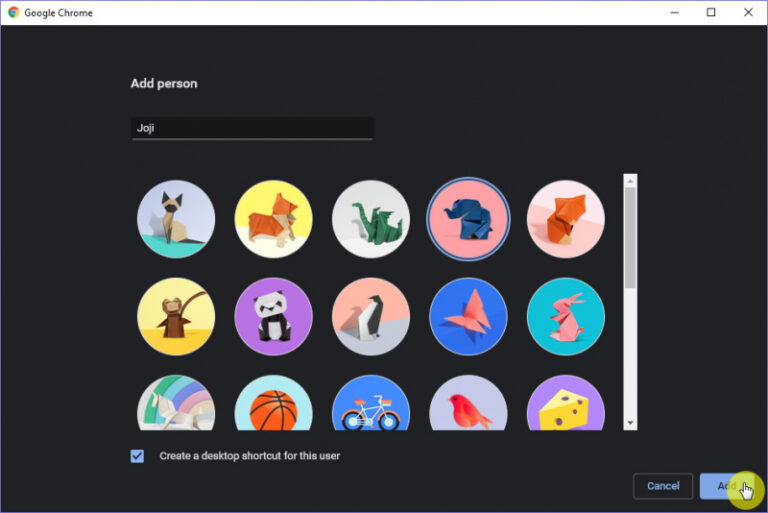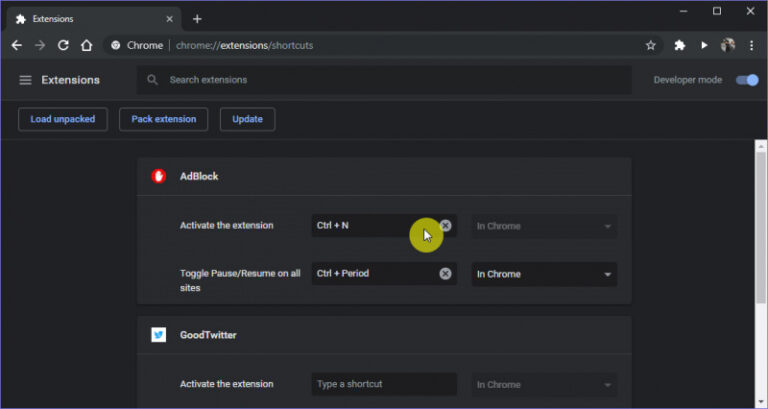Sama halnya dengan browser berbasis Chromium seperti Google Chrome, Microsoft Edge Chromium juga memungkinkan penggunanya untuk membuat satu profile lain atau lebih. Hal ini bisa kamu lakukan jika sering berbagi komputer dengan orang lain.
Atau kamu juga bisa membuat beberapa profile yang berbeda sesuai kebutuhan pribadi. Misalnya saja satu profile ketika dalam bekerja, dan profile lainnya untuk pribadi.
Karena dengan terpisahnya profile satu sama lain, maka informasi yang dimiliki pada masing-masing profile juga berbeda seperti bookmark, history, password, cookies dan pengaturan lainnya.
Kali ini kamu akan mengetahui bagaimana cara membuat profil baru di Microsoft Edge Chromium dengan mudah.
Baca juga :
- Cara Menghilangkan Tombol Feedback di Microsoft Edge Chrominum
- Cara Menghilangkan News Feed di Microsoft Edge
- Cara Mengaktifkan Caret Browsing di Microsoft Edge Chromium
- Microsoft Merilis Template Group Policy untuk Microsoft Edge Chromium
- Cara Laporkan Situs Berbahaya di Microsoft Edge Chromium Baru!
- Cara Mengaktifkan Variable Refresh Rate di Windows 10
- Cara Boot ke Safe Mode di Windows 10 dengan Command Prompt
Membuat Beberapa Profile di Microsoft Edge Chromium
- Buka Microsoft Edge Chromium
- Navigasi ke menu yang ditandai dengan 3 titik () pada bagian pojok kanan atas dan klik opsi Settings.
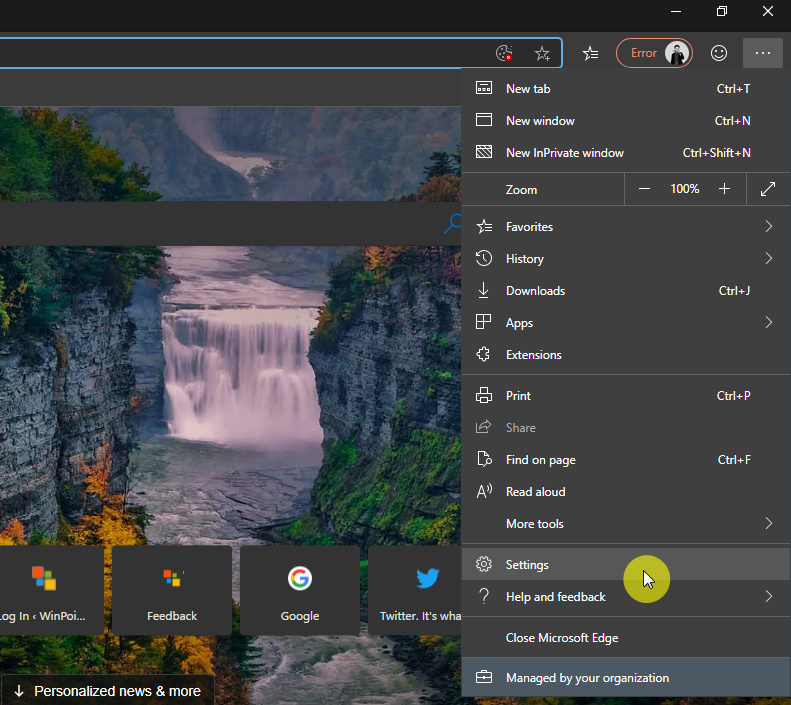
- Navigasi ke menu Profiles.
- Pada panel kanan, klik opsi Add profile.
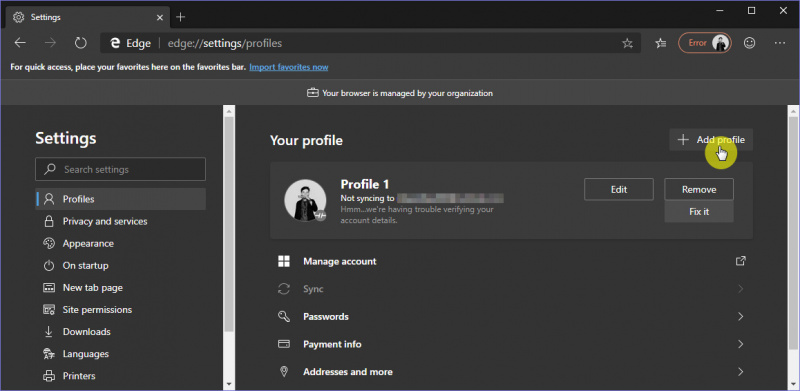
- Tentukan nama dan gambar dari profile baru tersebut, jika sudah klik Add.
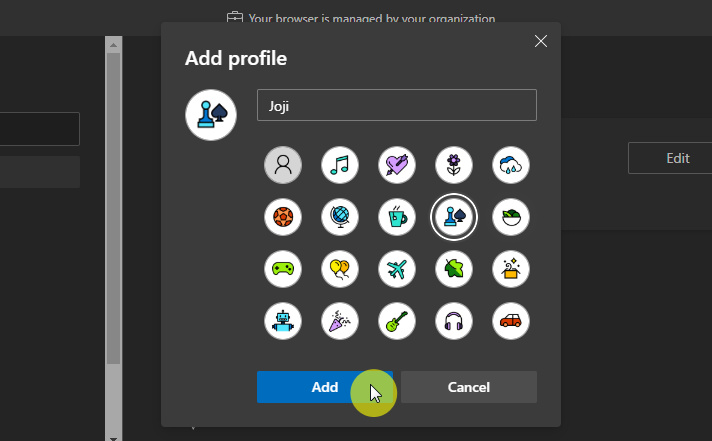
- Done.
Ketika proses sudah selesai, profile baru akan terbuka pada jendela baru Google Chrome. Dimana kamu bisa mengatur konfigurasi baru, bookmark, history, password, dan cookies.
Kamu bisa melakukan langkah yang sama untuk menambahkan lagi profile baru.
That’s it!